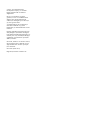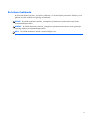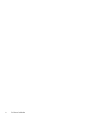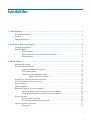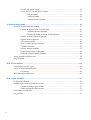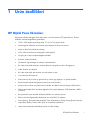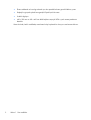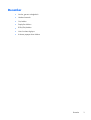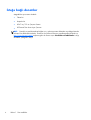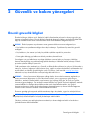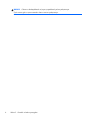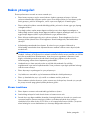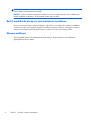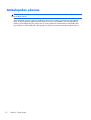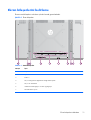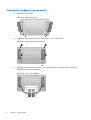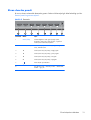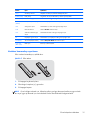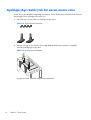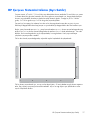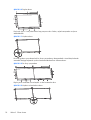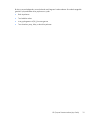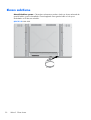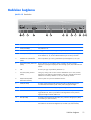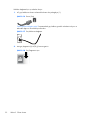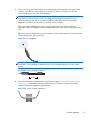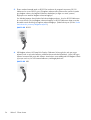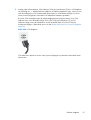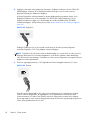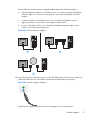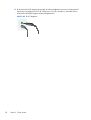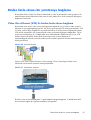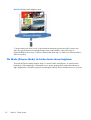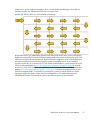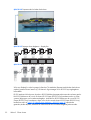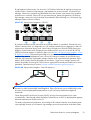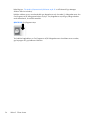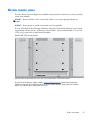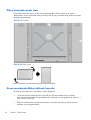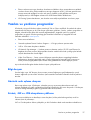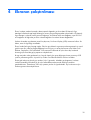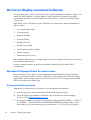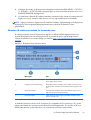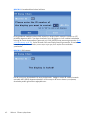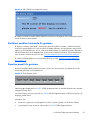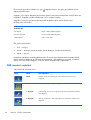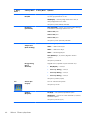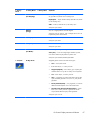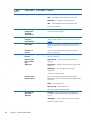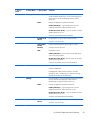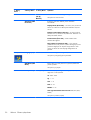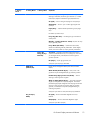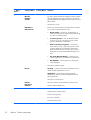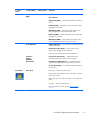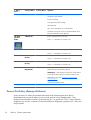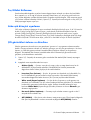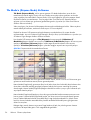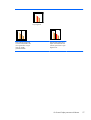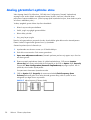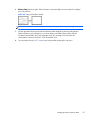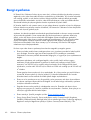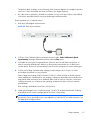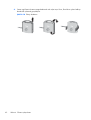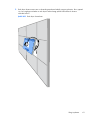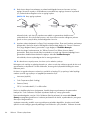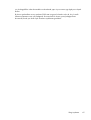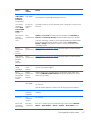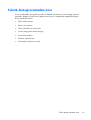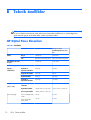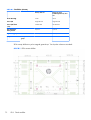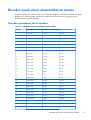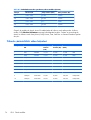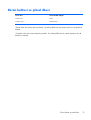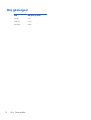HP LD4730 47-inch Micro-Bezel Video Wall Display Kullanici rehberi
- Kategori
- TV'ler
- Tip
- Kullanici rehberi
Bu kılavuz aynı zamanda aşağıdakiler için de uygundur:

Kullanıcı Kılavuzu

© 2014, 2012 Hewlett-Packard
Development Company, L.P. Buradaki
bilgiler önceden haber verilmeksizin
değiştirilebilir.
HP ürün ve hizmetlerine ait yegane
garantiler, bu ürün ve hizmetlerle birlikte
sağlanan açık garanti bildirimlerinde
sıralanmıştır. Bu belgede yazılı olan hiçbir
şey ek bir garanti olarak
yorumlanmamalıdır. HP, bu belgede yer
alan teknik hatalardan veya yazım
hatalarından ya da eksikliklerinden sorumlu
tutulamaz.
Bu belge, telif hakları kanunlarıyla korunan
mülkiyet bilgileri içermektedir. Bu belgenin
hiçbir bölümü Hewlett-Packard Company’nin
önceden yazılı onayı olmadıkça fotokopiyle
çoğaltılamaz, kopyalanamaz veya başka
dillere çevrilemez.
Microsoft
®
, Windows
®
ve Windows Vista™,
Microsoft Corporation’ın ABD’de ve/veya
diğer ülkelerde ticari markası veya kayıtlı
ticari markasıdır.
İkinci Baskı (Ocak 2015)
Belge Parça Numarası: 658943-142

Bu kılavuz hakkında
Bu kılavuzda ekranın kurulumu, sürücülerin yüklenmesi, On-Screen Display menüsünün kullanımı, sorun
giderme ve teknik özellikler ile ilgili bilgi verilmektedir.
UYARI! Bu şekilde tasarlanmış metinler, yönergelere uyulmamasının yaralanmayla veya ölümle
sonuçlanabileceğini belirtir.
DİKKAT: Bu şekilde tasarlanmış metinler, yönergelere uyulmamasının donanımın zarar görmesiyle
veya bilgi kaybıyla sonuçlanabileceğini belirtir.
NOT: Bu şekilde tasarlanmış metinler, önemli ek bilgiler verir.
iii

iv Bu kılavuz hakkında

İçindekiler
1 Ürün özellikleri ................................................................................................................. 1
HP Dijital Pano Ekranları ........................................................................................................... 1
Donatılar ................................................................................................................................. 3
İsteğe bağlı donatılar ................................................................................................................ 4
2 Güvenlik ve bakım yönergeleri ......................................................................................... 5
Önemli güvenlik bilgileri ........................................................................................................... 5
Bakım yönergeleri .................................................................................................................... 7
Ekranı temizleme ....................................................................................................... 7
Belirli modellerde koruyucu cam katmanını temizleme .................................................... 8
Ekranın nakliyesi ....................................................................................................... 8
3 Ekranı kurma ................................................................................................................... 9
Ambalajından çıkarma ........................................................................................................... 10
Ekran bileşenlerini belirleme .................................................................................................... 11
Hoparlörleri bağlama (ayrıca satılır) .......................................................................... 12
Ekran denetim paneli ............................................................................................... 13
Uzaktan kumanda düğmelerini tanıma ....................................................................... 14
Uzaktan kumandayı ayarlama ................................................................... 15
Ayaklığa (Ayrı Satılır) tek bir ekran monte etme ......................................................................... 16
HP Çerçeve Sistemini takma (Ayrı Satılır) .................................................................................. 17
Ekranı sabitleme .................................................................................................................... 20
Kabloları bağlama ................................................................................................................. 21
Birden fazla ekranı bir yürütücüye bağlama .............................................................................. 29
Video Over Ethernet (VOE) ile birden fazla ekranı ba
ğlama ......................................... 29
Tile Mode (Döşeme Modu) ile birden fazla ekranı bağlama ......................................... 30
Ekranı monte etme .................................................................................................................. 35
Dikey konumda monte etme ...................................................................................... 36
Duvar montajında dikkat edilecek hususlar ................................................................. 36
Yazılım ve yardımcı programlar ............................................................................................... 37
Bilgi dosyası ........................................................................................................... 37
v

Görüntü renk eşleme dosyası .................................................................................... 37
Sürücü, .INF ve .ICM dosyalarını yükleme .................................................................. 37
Diskten yükleme ....................................................................................... 38
Web'den İndirme ..................................................................................... 38
Yönetim yazılımını yükleme ....................................................................... 38
4 Ekranın çalıştırılması ....................................................................................................... 39
On-Screen Display menüsünü kullanma ..................................................................................... 40
Ekranları IR Papatya Dizimi ile kontrol etme ................................................................ 40
IR Papatya Dizimini ayarlama .................................................................... 40
Ekranları IR uzaktan kumanda ile kumanda etme .......................................... 41
Kızılötesi uzaktan kumanda ile gezinme ..................................................................... 43
Denetim paneli ile gezinme ...................................................................................... 43
OSD menüsü seçimleri ............................................................................................. 44
Power On Delay (Açmayı Erteleme) ........................................................................... 54
Tuş Kilidini Kullanma ............................................................................................... 55
Arka ışık düzeyini ayarlama ..................................................................................... 55
Çift görüntüleri önleme ve düzeltme ........................................................................... 55
Tile Mode'u (Döşeme Modu) Kullanma ...................................................................... 56
Analog görüntüleri optimize etme ............................................................................................. 58
Rengi ayarlama ..................................................................................................................... 60
Ek A Sorun Giderme .......................................................................................................... 66
Sık karşılaşılan sorunları çözme ............................................................................................... 66
Çevrimiçi Teknik Desteği Kullanma ........................................................................................... 68
Ürün desteği ........................................................................................................... 68
Teknik desteği aramadan önce ................................................................................................ 69
Ek B Teknik özellikler ........................................................................................................ 70
HP Dijital Pano Ekranları ......................................................................................................... 70
Önceden ayarlı ekran çözünürlüklerini tanı
ma ........................................................................... 73
Önceden ayarlanmış ekran modları .......................................................................... 73
Yüksek çözünürlüklü video biçimleri ........................................................................... 74
Ekran kalitesi ve piksel ilkesi .................................................................................................... 75
Güç göstergesi ...................................................................................................................... 76
vi

1 Ürün özellikleri
HP Dijital Pano Ekranları
Dijital pano ekranlarında geniş ekran etkin matris, ince film transistör (TFT) panel bulunur. Ekranın
özellikleri arasında aşağıdakiler gösterilebilir:
●
1920 x 1080 doğal çözünürlüğe sahip 119 cm (47 inç) çapraz ekran
●
Minimal görsel rahatsızlık ve kesintisize yakın döşeme için ultra ince çerçeve
●
Yatay ve dikey konumda duvara montaj
●
VGA, Video Over Ethernet ve DisplayPort video girişleri
●
Ses giriş jakı ve harici hoparlör bağlantı noktaları
●
Kızılötesi uzaktan kumanda
●
HP Network Sign Manager ile uzaktan, merkezi denetim
●
Bir video duvarındaki ekranların seçilmiş denetimi veya grubu için harici IR algılayıcısı
●
Video duvarları için döşeme
●
Bir video duvarındaki tüm ekranlar için renk eşleme ve ayar
●
Cıva içermeyen LED arka ışık
●
Enerji tasarrufu ve her ışıkta iyi görünürlük için ortam
ışığı algılayıcısı ve yüksek parlaklık
●
Resmin karanlık alanlarında gelişmiş karşıtlık için yerel karartma
●
Kolay kurulum ve ekran en iyileştirmesi için birden çok dilde On-Screen Display (OSD) menüsü
●
Ekranın arkası ndaki ekran ayarlama düğmeleri (Güç Açma/Kapatma, OSD Denetimleri, MENU
ve INPUT)
●
Bir ağ üzerinde veya dışındaki tek başına ekranlar için yönetim yazılımı
●
Ekranın takılı bir bilgisayardan denetimine izin veren DDC/CI arabirimi
●
Picture (Resim), Tile Mode (Döşeme Modu), Timer (Zamanlayıcı), Energy Saving (Enerji Tasarrufu),
Aspect Ratio (En-Boy Oranı), Audio (Ses) ve ek ayarlama seçenekleri
●
İşletim sistemi tarafından destekleniyorsa tak ve kullan özelliği
HP Dijital Pano Ekranları
1

●
Ekranı sabitlemek ve hırsızlığı önlemek için arka panelde bulunan güvenlik kablosu yuvası
●
DisplayPort girişinde yüksek bant genişlikli Dijital İçerik Koruması
●
Sıcaklık Algılayıcı
●
400 x 200 mm ve 400 x 400 mm delik kalıpları seçimiyle VESA uyumlu montaj arabirimini
destekler
Buna ek olarak, belirli modellerde, temizlemesi kolay kaplamalı bir koruyucu cam katmanı bulunur.
2 Bölüm 1 Ürün özellikleri

Donatılar
●
Yazılım, garanti ve belge diski
●
Uzaktan kumanda
●
Güç kablosu
●
DisplayPort kablosu
●
RGB (VGA) Kablosu
●
Harici kızılötesi algılayıcı
●
Kızılötesi papatya dizimi kablosu
Donatılar
3

İsteğe bağlı donatılar
Aşağıdakiler ayrıca satın alınabilir:
●
Taban kiti
●
Hoparlör kiti
●
HP 47 inç/119 cm Çerçeve Sistemi
●
HP DreamColor ekran Ayarı Çözümü
NOT: Güvenlik ve yasal düzenleme bilgileri için, verilmişse ortam diskinizde veya belge kitinizde
bulunan Ürün Bildirimleri'ne bakın. Ürününüz için Kullanıcı Kılavuzu güncelleştirmeleri bulmak için,
http://www.hp.com/support sayfasına gidin ve ülkenizi seçin. Sürücüler ve İndirilenler'i seçip
ekrandaki yönergeleri izleyin.
4 Bölüm 1 Ürün özellikleri

2 Güvenlik ve bakım yönergeleri
Önemli güvenlik bilgileri
Ekranla birlikte güç kablosu verilir. Başka bir kablo kullanılacaksa yalnızca bu ekrana uygun bir güç
kaynağı ve bağlantı kullanın. Ekranla birlikte kullanılacak doğru güç kablosu seti hakkında daha fazla
bilgi için ekranla birlikte verilen ortam diskinde verilen Ürün Bildirimleri belgesine başvurun.
UYARI! Elektrik çarpması veya donatının zarar görmesi tehlikesini en aza indirgemek için:
• Güç kablosunun topraklama özelliğini devre dışı bırakmayın. Topraklama fişi önemli bir güvenlik
özelliğidir.
• Güç kablosunu, her zaman için kolay bir şekilde erişilebilen topraklı bir prize takın.
• Ürüne giden elektriği güç kablosunu elektrik prizinden çıkararak kesin.
Güvenliğiniz için güç kablolarının veya diğer kabloların üzerine hiçbir şey koymayın. Kabloları
kimsenin basmayacağı veya takılmayacağı şekilde düzenleyin. Kablodan tutarak çekmeyin. Elektrik
prizinden çekerken kabloyu fişten tutun.
Ciddi yaralanma riskini azaltmak için, Güvenlik ve Rahat Kullanım Kılavuzu’nu okuyun. Bu kılavuzda iş
istasyonu, kurulumu, bilgisayar kullanıcılarının duruş, sağlık ve çalışma alışkanlı
kları açıklanmakta olup
önemli elektrik ve mekanik güvenlik bilgileri verilir. Bu kılavuz, web üzerinde
www.hp.com/ergo
adresinde ve/veya ekranla birlikte verilmişse belge diskinde bulunur.
DİKKAT: Ortam Yürütücünün/bilgisayarın olduğu kadar, ekranın da korunmasını sağlamak için
ortam yürütücünün/bilgisayarın ve çevre birimlerinin (ekran, yazıcı veya tarayıcı gibi) tüm güç
kablolarını, anahtarlı uzatma kablosu veya kesintisiz güç kaynağı (UPS) gibi, bir çeşit aşırı gerilim
koruması aygıtına bağlayın. Tüm anahtarlı uzatma kabloları aşırı gerilim koruması sağlamaz; anahtarlı
uzatma kabloları bu özelliğe sahip olduklarına dair özel olarak etiketlenmelidir. Aşırı gerilim
korumasının başarısız olması durumunda ekipmanı değiştirebilmeniz için Hasar Halinde Değ
iştirme
Politikası sunan üreticilerin anahtarlı uzatma kablolarını kullanın.
Ekranınızı gerektiği gibi taşıyacak şekilde tasarlanmış doğru boyutlarda, uygun bir mobilya kullanın.
UYARI! Şifonyer, kitaplık, raf, masa, hoparlör, sandık veya el arabasına uygunsuz biçimde
yerleştirilmiş ekranlar düşebilir ve kişisel yaralanmaya neden olabilir.
Çekilmesi, tutulması veya takılıp düşülmesini önlemek için ekrana bağlı tüm kablo ve kordonların
yönlendirilmesine dikkat edilmelidir.
Önemli güvenlik bilgileri
5

DİKKAT: Cihaza su damlayabilecek ve/veya sıçrayabilecek yerlere yerleştirmeyin.
Çiçek vazosu gibi su içeren nesneleri cihazın üzerine yerleştirmeyin.
6 Bölüm 2 Güvenlik ve bakım yönergeleri

Bakım yönergeleri
Ekranın performansını artırmak ve ömrünü uzatmak için:
●
Ekran kasasını açmayın veya bu ürünün bakımını kendiniz yapmaya çalışmayın. Yalnızca
çalıştırma talimatlarında açıklanan ayarları yapın. Ekran düzgün çalışmıyor veya düşmüş ya da
hasar görmüşse, yetkili bir HP dağıtıcısı, satıcısı veya servis sağlayıcısı ile temasa geçin.
●
Ekranın etiketi/arka plakası üzerinde belirtildiği şekilde, yalnızca bu ekrana uygun güç kaynağı
ve bağlantı kullanın.
●
Prize bağlı ürünlerin toplam amper değerinin elektrik prizinin akım değerini aşmadığına ve
kabloya bağlı ürünlerin toplam amper değerinin kablonun değerini aşmadığına emin olun. Her
aygıtın amper değerini (AMPS veya A) belirlemek için güç etiketine bakın.
●
Ekranı kolayca erişebileceğiniz bir prizin yakınına yerleştirin. Ekranın bağlantısını fişi sıkıca
kavrayıp prizden çekerek kesin. Ekran bağlantısını kesmek istediğinizde, asla kablosundan
çekmeyin.
●
Kullanılmadığı zamanlarda ekranı kapatın. Bir ekran koruyucu programı kullanarak ve
kullanı
lmadığı zamanlarda ekranı kapatarak ekranın ortalama kullanım ömrünü büyük ölçüde
artırabilirsiniz.
DİKKAT: Aynı durağan görüntüyü ekranda uzun süre görüntüleyen ekranlarda görüntü izi
oluşabilir. Yanmayı ya da görüntü izini önlemek ve ekranın kullanım ömrünü uzatmak için OSD'de
dört ISM seçiminden birini etkinleştirmeniz, ekran koruyucusu uygulaması kullanmanız, statik
bilgiler ve hareketli görüntüler arasında düzenli olarak geçiş yapmanız ya da uzun süre
kullanılmayacağı zaman ekranı kapatmanız gerekmektedir.
●
Havalandırma için kasa üzerinde yuvalar ve açıklıklar bulunmaktadır. Bu açıklıklar
engellenmemeli veya üzerleri kapatılmamalıdır. Kasa yuvalarına veya diğer açıklıklara herhangi
türde bir nesne sokmayın.
●
Ekranı düşürmeyin veya dengesiz bir yere yerleştirmeyin.
●
Güç kablosunun üzerinde bir şey bulunmamasına dikkat edin. Kabloya basmayın.
●
Ekranı iyi havalandırılan, aşırı ışık, sıcaklık ve rutubetten uzak bir yerde tutun.
●
Ekranın tabanını sökerken ekranınızı çizilme, aşınma veya kırılmaya karşı korumak için yumuşak
bir yüzeye ön tarafı
aşağı gelecek şekilde yatırmanız gerekir.
Ekranı temizleme
1. Ekranı kapatın ve ünitenin arka tarafındaki güç kablosunu çıkartın.
2. Statik elektriği önleyen bir bezle silerek ekranın ve kasanın tozunu alın.
3. Parmak izleri veya diğer maddeleri ekrandan çıkarma gibi daha zor durumlar için, petrol türevi
içermeyen köpük bir pencere temizleyicisi kullanın ya da alternatif olarak ekran yüzeyini
temizlemek için bir beze sıkılmış 50/50'lik bir su ve izopropil alkol karışımı kullanın. Çerçevenin
altına herhangi bir sıvının damlamaması için korumaya aldığınızdan emin olun.
Bakım yönergeleri
7

DİKKAT: Temizleyici maddeyi asla doğrudan ekranın üzerine püskürtmeyin. Çerçeveden içeri sızıp
cihazın elektronik aksamına zarar verebilir.
DİKKAT: Ekranı ve kabini temizlemek için benzen ya da tiner veya başka bir uçucu madde içeren
temizlik maddeleri kullanmayın. Bu kimyasallar ekrana zarar verebilir.
Belirli modellerde koruyucu cam katmanını temizleme
Koruyucu camı temizlemek son derece kolaydır. Çoğu leke kuru bir bezle silinir. Daha zor maddeleri
çıkarmak için petrol türevi olmayan köpüklü bir pencere temizleyicisi kullanın. Herhangi bir aşındırıcı
malzeme ile ovmaktan veya kazımaktan kaçının, çünkü bunun camı çizme olasılığı vardır.
Ekranın nakliyesi
Orijinal ambalaj kutusunu bir depolama alanında saklayın. Ekranı taşımanız veya nakletmeniz
gerektiğinde ihtiyacınız olabilir.
8 Bölüm 2 Güvenlik ve bakım yönergeleri

3Ekranı kurma
Ekran video ve ses girişi için birden fazla bağlantı sunar. Analog video girişi VGA bağlantı noktası
yoluyla sağlanırken, dijital video girişi de Video Over Ethernet (VOE) ya da DisplayPort yoluyla
sağlanır.
Ses; iliştirilen video ile birlikte VOE veya DisplayPort yoluyla iletilebilir. VGA videosuna iliştirilen sesi
çalmak için, ses bağlantısını kullanın.
Açma veya giriş seçimi gibi denetim verileri; kızılötesi uzaktan kumanda, RS-232 yoluyla bağlı bir
ortam yürütücü/bilgisayar, Ethernet yoluyla ağa bağlı bir ortam yürütücü/bilgisayar (HP Network Sign
Manager yazılımını kullanın) yoluyla ya da ekranın arkasındaki denetim paneli düğmelerini kullanarak
gönderilebilir.
Ekranlar bir ayaklık veya duvara monte edilebilir. Ayaklık, denetim paneline iyi erişimi mümkün kılar.
Duvara montaj ile, uzaktan kumanda ile ya da bir ortam yürütücü/bilgisayarda çalışan yazılı
m yoluyla
ekranı kontrol edebilirsiniz. HP Network Sign Manager bu amaç için tasarlanmıştır.
Ekranlar döşenmiş bir dizi olarak ayarlanabilir. Ayrıntılar için bkz.
Tile Mode'u (Döşeme Modu)
Kullanma sayfa 56. Harici IR algılayıcısı özellikle bir dizi olarak monte ekranlar için yararlıdır.
Ekranlar, IR papatya dizimi Kablo ile IR bağlantı noktalarından bağlanabilir ve grup olarak ya da tek
başına uzaktan kumanda ile kontrol edilebilir (daha fazla bilgi için bkz:
Ekranları IR Papatya Dizimi ile
kontrol etme sayfa 40).
9

Ambalajından çıkarma
DİKKAT: Ekranı kaldırmak veya taşımak için her zaman arkasındaki kolları kullanın. Çerçeveye
tutunmaktan kaçının.
Özen göstererek koruyucu cam olan modellerin cam yüzeyini kırmak veya çizmekten kaçınılmalıdır.
Boyut ve ağırlık nedeniyle paketin açılması işlemi iki kişi için önerilmektedir. Düz yatırdığınızda ya
arkasına ya da dolgulu düz bir yüzeye yatırın. Ekranı tutarken her zaman ekranın arkasındaki dört
koşu kullanın ve ekranı kaldırmak veya taşımak için ellerinizi çerçevenin üzerine koymaktan kaçının.
10 Bölüm 3 Ekranı kurma

Ekran bileşenlerini belirleme
Ekranın temel bileşenleri ve bunların işlevleri burada gösterilmektedir.
Şekil 3-1 Ekran bileşenleri
1
1
37
654
2
2
3
Tablo 3-1 Temel bileşenler
Bileşen İşlev
1 Hoparlör kurulumu: 4 delik
2Ayaklık kurulumu: 4 delik
3Kollar: 4
4 Güç ve OSD gezinme düğmelerinin olduğu denetim paneli
5 Güç ve veri konektörleri
6 Uzaktan kumanda algılayıcı ve ortam ışığı algılayıcı
7 Güvenlik kablosu yuvası
Ekran bileşenlerini belirleme
11

Hoparlörleri bağlama (ayrıca satılır)
1. Hoparlörleri ekrana takın.
Şekil 3-2 Hoparlörleri takma
2. Hoparlörleri ekrana takmak için dört Taptite D3 x 12 mm vida kullanın.
Şekil 3-3 Hoparlörleri ekrana sabitleme
3. Hoparlörleri taktıktan sonra, kabloları, sol ve sağ hoparlörler için uygun renkleri eşleştirerek
SPEAKER giriş terminaline bağlayın.
Şekil 3-4 Giriş ucuna bağlama
12 Bölüm 3 Ekranı kurma

Ekran denetim paneli
Bu resim, ekranın arkasındaki denetimleri gösterir. Bunların kullanımıyla ilgili daha fazla bilgi için bkz:
Denetim paneli ile gezinme sayfa 43.
Şekil 3-5 Denetimler
INPUT MENU
Denetimi Etiket İşlev
1 INPUT (GİRİŞ) OSD'de değilseniz video giriş kaynağını (VGA,
DisplayPort, VOE) seçin. OSD'de iseniz, vurgulanan
OSD seçimini Kabul Edin/Kaydedin.
2 MENU (Menü) On-Screen-Display Menüsünü açın, vurgulanan girişi
Seçin, OSD'den Çıkın
3 ▼ OSD seçimini Seçin/Ayarlayın, aşağıya gidin
4 ▲ OSD seçimini Seçin/Ayarlayın, yukarıya gidin
5 ◄ OSD seçimini Seçin/Ayarlayın, sola gidin
6 ► OSD seçimini Seçin/Ayarlayın, sağa gidin
7
Ekranı AÇIN veya KAPATIN
8 Güç durumu, Yeşil → Tam Güç, Kırmızı → Bekle modu,
KAPALI → güç yok
Ekran bileşenlerini belirleme
13

Uzaktan kumanda düğmelerini tanıma
Şekil 3-6 Uzaktan kumanda düğmeleri
MUTE
INPUT
DEL
mno
wxyz
ghi
def
abc
tuv
Space
MENU
INFO
EXIT
ENTER
1
VGA
pqrs
VOL+
VOL
PSM
jkl
VOE
Color CAL
TILE
DP
1
9
7
2
3
5
4
8
.
6
0
Etiket İşlev Açıklama
MUTE
(SESSİZ)
Ses kapalı Sesi açar veya kapatır
Güç açma/kapatma Ekranı açar ve kapatır.
1 – 9 Numara Bir sayı girmek için bir kez basın. Bir harfi girmek için arka arkaya basın.
0 Sıfır veya Boşluk Sıfır girmek için bir kez, boşluk girmek için iki kez basın.
.
Nokta Ondalık işareti veya nokta.
DEL (SİL)
Geri veya Sil Önceki menü ekranına geri gider ya da metin kutusundaki metni siler.
INPUT (GİRİŞ) Input (Giriş)Video kaynağı (VGA, DisplayPort, VOE) seçin.
EXIT (ÇIKIŞ) Exit (Çıkış) Ekran menüsünden çıkar. Kaydedilmemiş değişiklikler kaybolacak.
▲◄►▼ Yukarı/aşağı/sol/sağ
okları
On-Screen Display Menülerinde gezinmeyi ve sistem ayarlarının
düzenlenmesini sağlar
VOL (SES) – Ses düzeyi azaltma Hoparlör ses düzeyini (OSD'de olmadı ğında) azaltı r
14 Bölüm 3 Ekranı kurma
Sayfa yükleniyor...
Sayfa yükleniyor...
Sayfa yükleniyor...
Sayfa yükleniyor...
Sayfa yükleniyor...
Sayfa yükleniyor...
Sayfa yükleniyor...
Sayfa yükleniyor...
Sayfa yükleniyor...
Sayfa yükleniyor...
Sayfa yükleniyor...
Sayfa yükleniyor...
Sayfa yükleniyor...
Sayfa yükleniyor...
Sayfa yükleniyor...
Sayfa yükleniyor...
Sayfa yükleniyor...
Sayfa yükleniyor...
Sayfa yükleniyor...
Sayfa yükleniyor...
Sayfa yükleniyor...
Sayfa yükleniyor...
Sayfa yükleniyor...
Sayfa yükleniyor...
Sayfa yükleniyor...
Sayfa yükleniyor...
Sayfa yükleniyor...
Sayfa yükleniyor...
Sayfa yükleniyor...
Sayfa yükleniyor...
Sayfa yükleniyor...
Sayfa yükleniyor...
Sayfa yükleniyor...
Sayfa yükleniyor...
Sayfa yükleniyor...
Sayfa yükleniyor...
Sayfa yükleniyor...
Sayfa yükleniyor...
Sayfa yükleniyor...
Sayfa yükleniyor...
Sayfa yükleniyor...
Sayfa yükleniyor...
Sayfa yükleniyor...
Sayfa yükleniyor...
Sayfa yükleniyor...
Sayfa yükleniyor...
Sayfa yükleniyor...
Sayfa yükleniyor...
Sayfa yükleniyor...
Sayfa yükleniyor...
Sayfa yükleniyor...
Sayfa yükleniyor...
Sayfa yükleniyor...
Sayfa yükleniyor...
Sayfa yükleniyor...
Sayfa yükleniyor...
Sayfa yükleniyor...
Sayfa yükleniyor...
Sayfa yükleniyor...
Sayfa yükleniyor...
Sayfa yükleniyor...
Sayfa yükleniyor...
-
 1
1
-
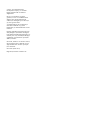 2
2
-
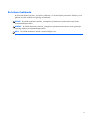 3
3
-
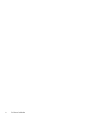 4
4
-
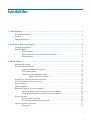 5
5
-
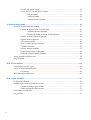 6
6
-
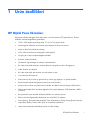 7
7
-
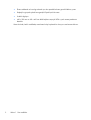 8
8
-
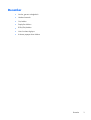 9
9
-
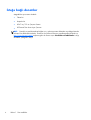 10
10
-
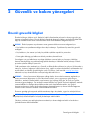 11
11
-
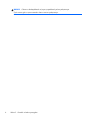 12
12
-
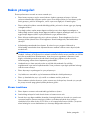 13
13
-
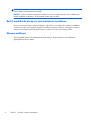 14
14
-
 15
15
-
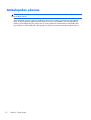 16
16
-
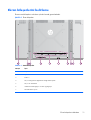 17
17
-
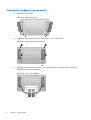 18
18
-
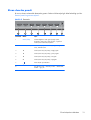 19
19
-
 20
20
-
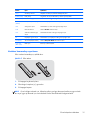 21
21
-
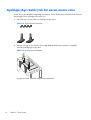 22
22
-
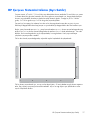 23
23
-
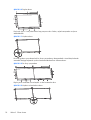 24
24
-
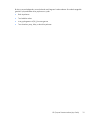 25
25
-
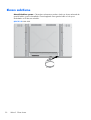 26
26
-
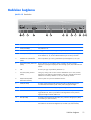 27
27
-
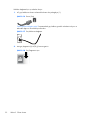 28
28
-
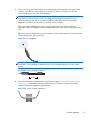 29
29
-
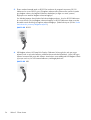 30
30
-
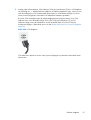 31
31
-
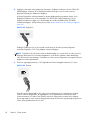 32
32
-
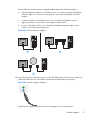 33
33
-
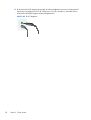 34
34
-
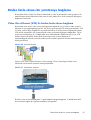 35
35
-
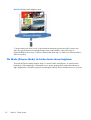 36
36
-
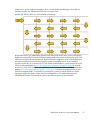 37
37
-
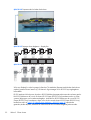 38
38
-
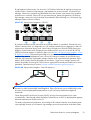 39
39
-
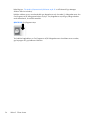 40
40
-
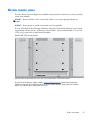 41
41
-
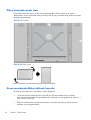 42
42
-
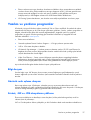 43
43
-
 44
44
-
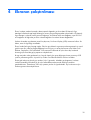 45
45
-
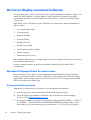 46
46
-
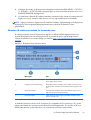 47
47
-
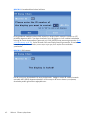 48
48
-
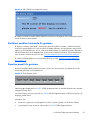 49
49
-
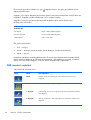 50
50
-
 51
51
-
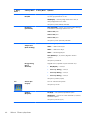 52
52
-
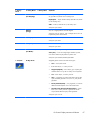 53
53
-
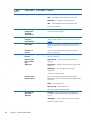 54
54
-
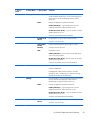 55
55
-
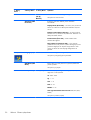 56
56
-
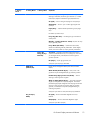 57
57
-
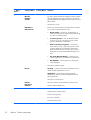 58
58
-
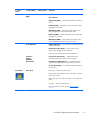 59
59
-
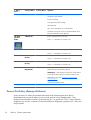 60
60
-
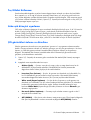 61
61
-
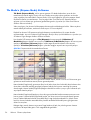 62
62
-
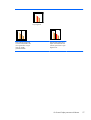 63
63
-
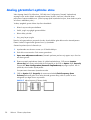 64
64
-
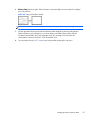 65
65
-
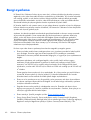 66
66
-
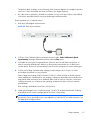 67
67
-
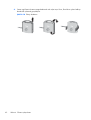 68
68
-
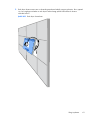 69
69
-
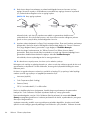 70
70
-
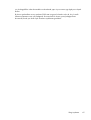 71
71
-
 72
72
-
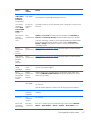 73
73
-
 74
74
-
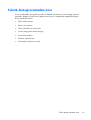 75
75
-
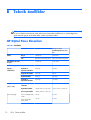 76
76
-
 77
77
-
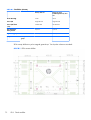 78
78
-
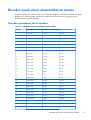 79
79
-
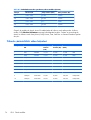 80
80
-
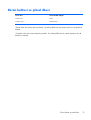 81
81
-
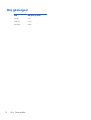 82
82
HP LD4730 47-inch Micro-Bezel Video Wall Display Kullanici rehberi
- Kategori
- TV'ler
- Tip
- Kullanici rehberi
- Bu kılavuz aynı zamanda aşağıdakiler için de uygundur:
İlgili makaleler
-
HP LD4245tm 41.92-inch Interactive LED Digital Signage Display Kullanici rehberi
-
HP LD5535 55-inch LED Digital Signage Display Kullanici rehberi
-
HP LD4735 46.96-inch LED Digital Signage Display Kullanici rehberi
-
HP LD4200tm 42-inch Widescreen LCD Interactive Digital Signage Display Kullanici rehberi
-
HP LD4700 47-inch Widescreen LCD Digital Signage Display Kullanici rehberi
-
HP Healthcare Edition HC270cr Clinical Review Monitor Kullanici rehberi